Pada artikel ini, saya akan menunjukkan cara mengunduh dan menginstal and Pengujian Debian di komputer Anda. Mari kita mulai.
Mengunduh Pengujian Debian:
Kamu bisa mengunduh Pengujian Debian build mingguan atau build harian.
Untuk mengunduh Pengujian Debian build mingguan, buka http://cdimage.debian.org/cdimage/weekly-builds/
Untuk mengunduh Pengujian Debian build harian, buka http://cdimage.debian.org/cdimage/daily-builds/
Saya lebih suka build mingguan, karena saya dapat mengunduh Pengujian Debian Gambar CD dengan lingkungan desktop disertakan. Lebih mudah untuk menginstal tanpa koneksi internet. Bangunan harian sebagian besar memiliki gambar pemasangan bersih, yang tidak saya sukai. Anda mungkin memiliki pendapat yang berbeda. Tidak apa-apa.
Untuk informasi lebih lanjut, kunjungi https://wiki.debian.org/DebianTesting
Jika Anda pergi ke Pengujian Debian tautan pembuatan mingguan http://cdimage.debian.org/cdimage/weekly-builds/, Anda menunjukkan lihat halaman berikut. Pilih arsitektur yang Anda inginkan. Saya akan mengunduh 64-bit versi dari Pengujian Debian. Jadi saya memilih amd64. Untuk 32-bit versi, pilih i386.
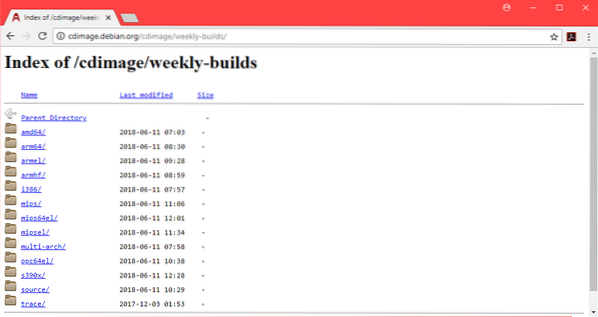
Sekarang Anda dapat mengunduh salah satu dari CD gambar dari Pengujian Debian, atau DVD gambar dari Pengujian Debian. Itu DVD gambar adalah tentang 3.7 GB dalam ukuran. Pengunduhan akan memakan waktu lama. Jadi saya pergi untuk CD gambar. Tapi DVD gambar akan berfungsi dengan baik. Pilih salah satu iso-cd untuk CD Pengujian Debian gambar atau iso-dvd untuk Pengujian Debian DVD gambar.
catatan: Jika Anda ingin mengunduh DVD Pengujian Debian gambar, Anda hanya perlu mengunduh gambar DVD pertama, misalnya debian-pengujian-amd64-DVD-1.iso, Anda dapat meninggalkan yang lain.
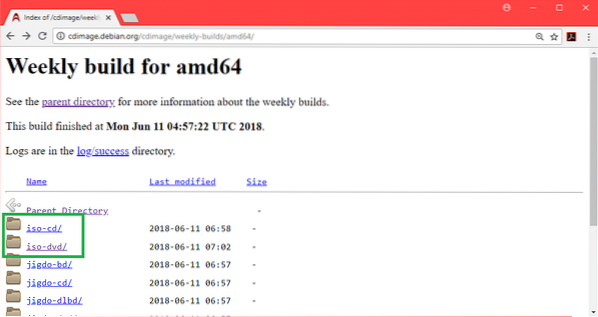
Sekarang Anda akan melihat halaman berikut.
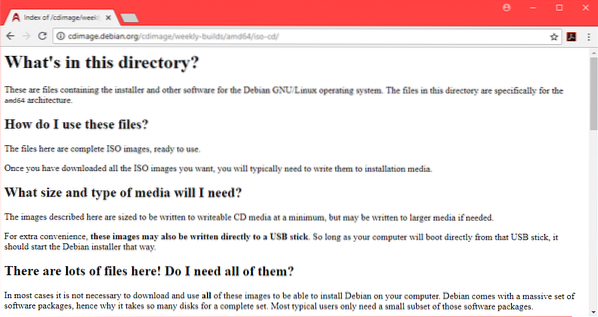
Gulir ke bawah sedikit dan klik pada CD gambar debian-pengujian-amd64-xfce-CD-1.iso seperti yang ditandai pada tangkapan layar di bawah ini.
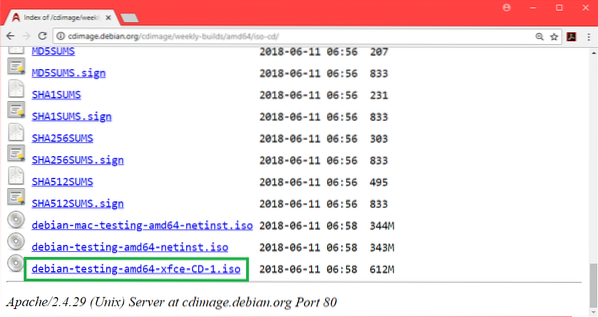
Unduhan Anda harus dimulai.
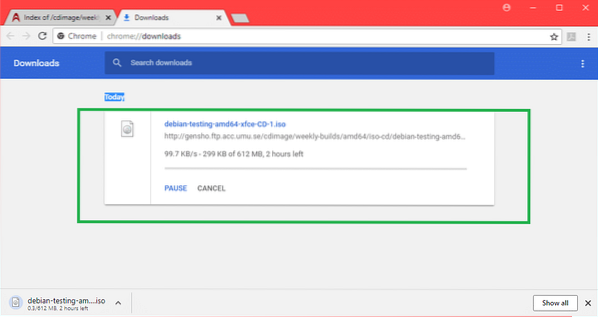
Membuat Drive USB Bootable Pengujian Debian:
Anda dapat menulis ISO gambar ke CD/DVD atau Anda dapat membuat drive USB yang dapat di-boot dengan Rufus dari sistem operasi Windows. Di bagian ini, saya akan menunjukkan cara membuat drive USB yang dapat di-boot dengan Rufus.
Pertama buka situs resmi Rufus di https://rufus.akeo.yaitu/ dan gulir ke bawah ke Unduh bagian. Sekarang klik Rufus Portabel tautan seperti yang ditandai pada tangkapan layar di bawah ini.
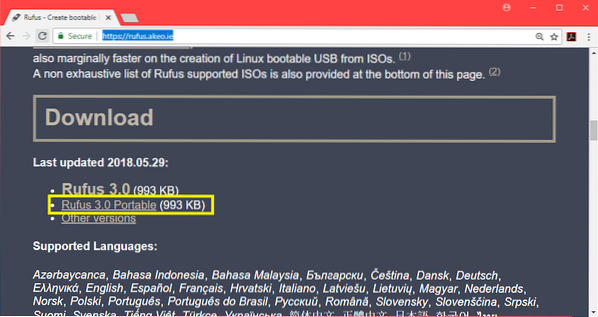
Rufus Portable harus diunduh.
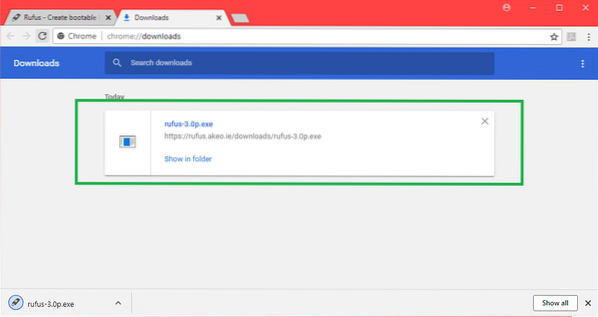
Sekarang klik dua kali pada Rufus Portabel dapat dieksekusi. Jika Anda melihat dialog berikut, klik Tidak.
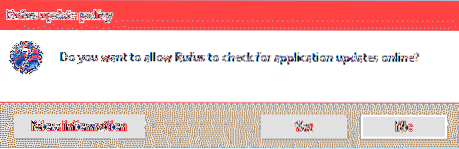
Rufus Portabel harus terbuka.
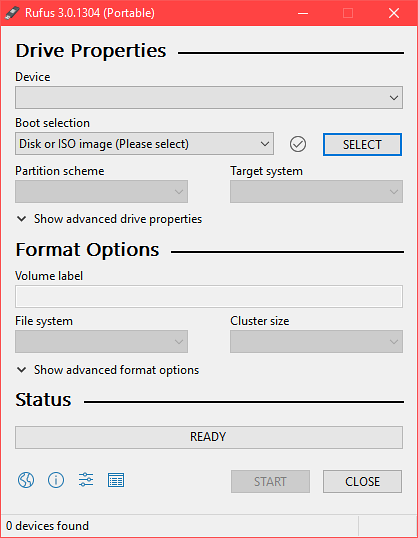
Sekarang masukkan drive USB Anda. Itu harus dipilih.
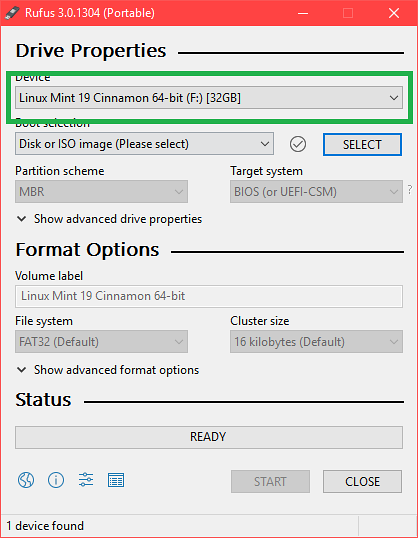
Sekarang klik PILIH.
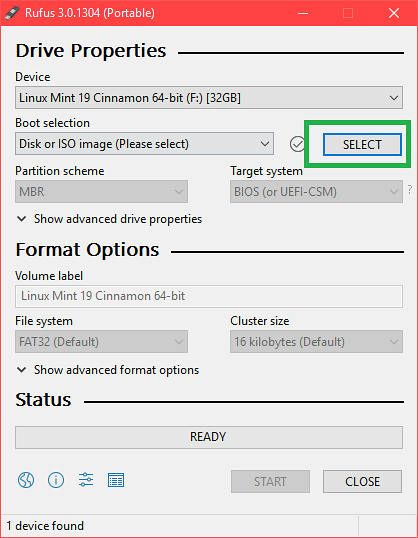
Sekarang pilih Pengujian ISO Debian file dari pemilih file dan klik pada Buka.
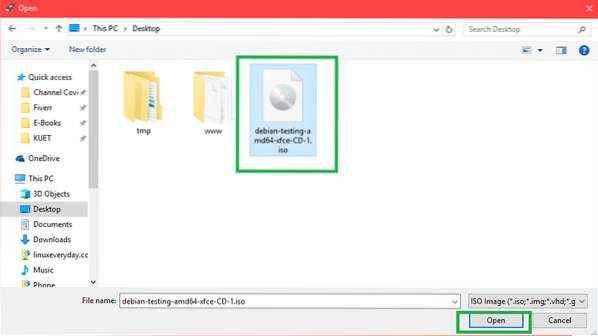
Sekarang klik MULAILAH.
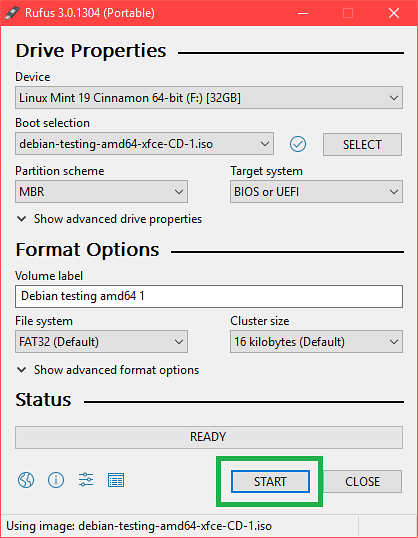
Klik Iya.
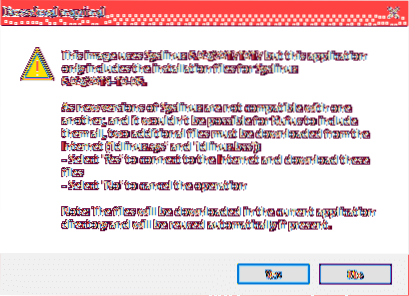
Biarkan default dan klik click baik.
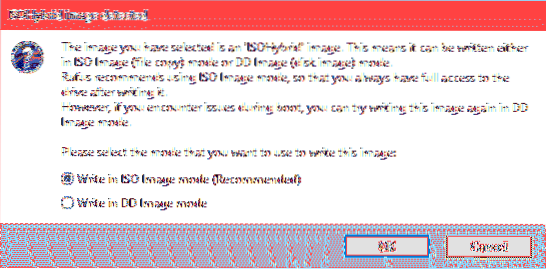
Pastikan Anda tidak memiliki data penting di drive USB Anda dan klik baik. Ini akan diformat.
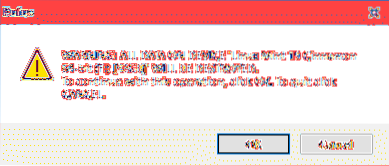
Proses pembuatan Pengujian Debian drive USB yang dapat di-boot menggunakan Rufus Portabel.
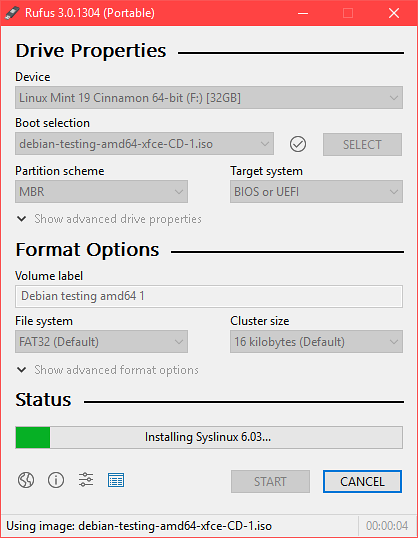
Setelah selesai, Anda akan melihat SIAP status dan Anda dapat mengklik MENUTUP.
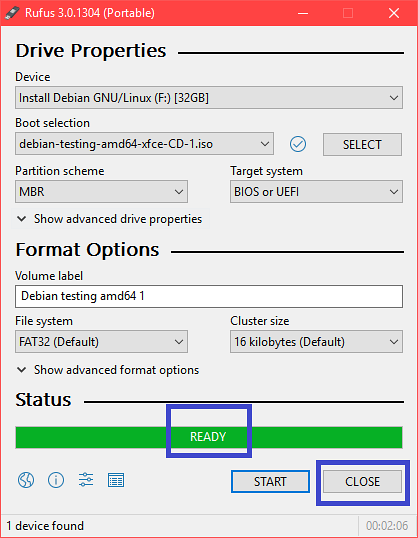
Mem-boot Pengujian Debian dari Drive USB:
Sekarang masukkan drive USB Anda dan tekan tombol daya komputer Anda. Sekarang pergi ke BIOS komputer Anda dan pilih drive USB Anda sebagai perangkat boot. Bagaimana Anda pergi ke Anda? BIOS tergantung pada motherboard Anda. Pastikan untuk google itu.
Sekarang pilih Instalasi grafis dan tekan
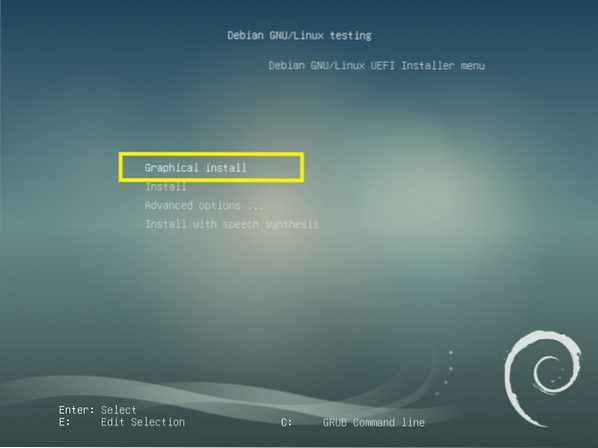
Menginstal Pengujian Debian:
Ini adalah Pengujian Debian pemasang. Di bagian ini, saya akan menunjukkan cara menginstal Pengujian Debian.
Pertama pilih bahasa Anda dan klik Terus.
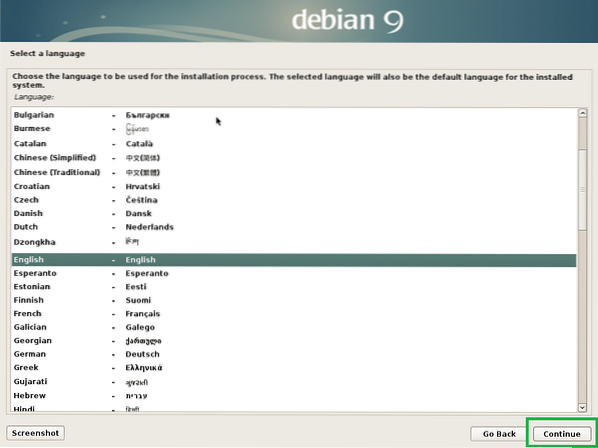
Pilih lokasi Anda dan klik Terus.
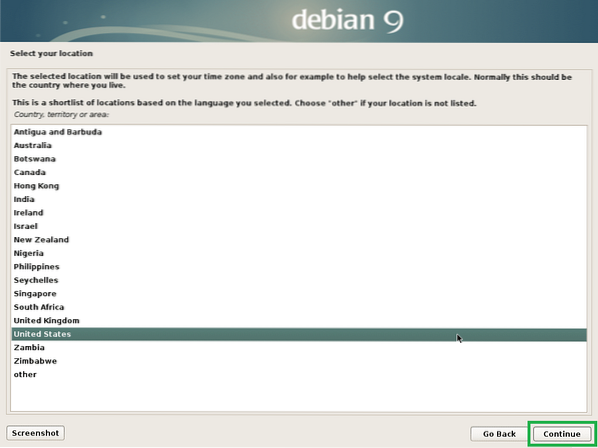
Pilih tata letak keyboard Anda dan klik Terus.
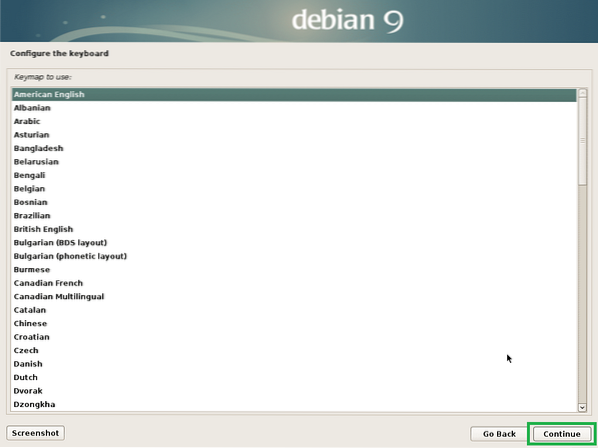
Sekarang ketik nama host Anda dan klik Terus.
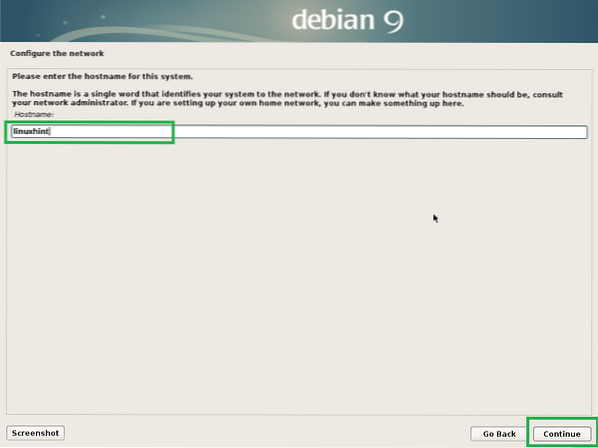
Sekarang ketik nama domain Anda your. Anda dapat mengosongkannya jika tidak memilikinya. Sekarang klik Terus.
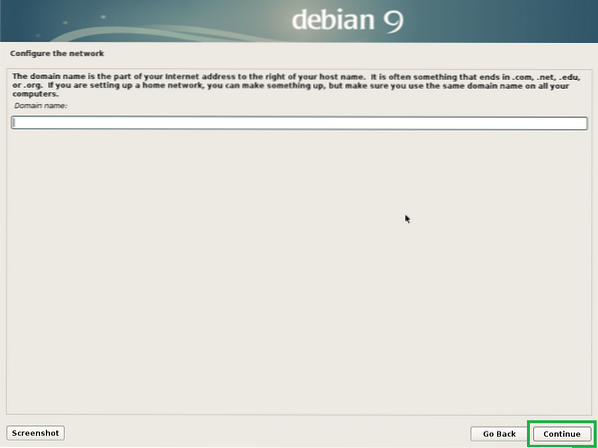
Sekarang Anda dapat mengaktifkan akar pengguna. Untuk mengaktifkan akar pengguna, cukup ketik akar kata sandi dan klik Terus. Anda juga dapat membiarkannya kosong dan klik Terus. Dalam hal ini, pengguna biasa Anda harus dapat menggunakan sudo. Saya akan membiarkannya kosong.
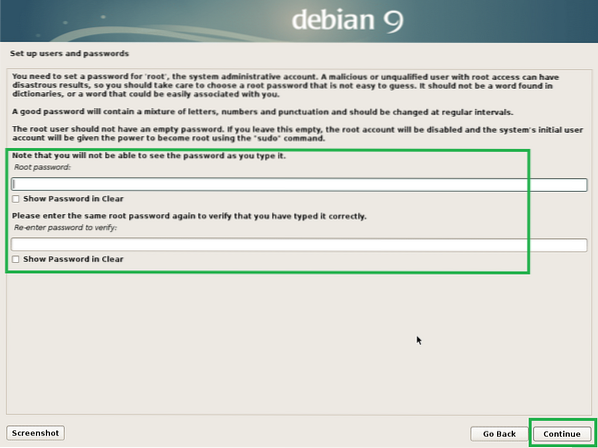
Sekarang ketik nama lengkap Anda dan klik Terus.
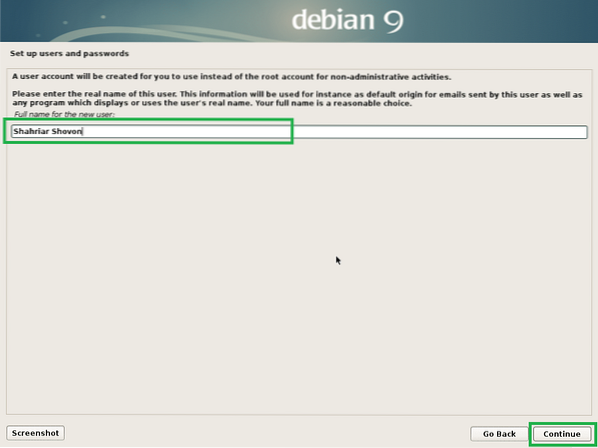
Ketik nama pengguna Anda dan klik Terus.
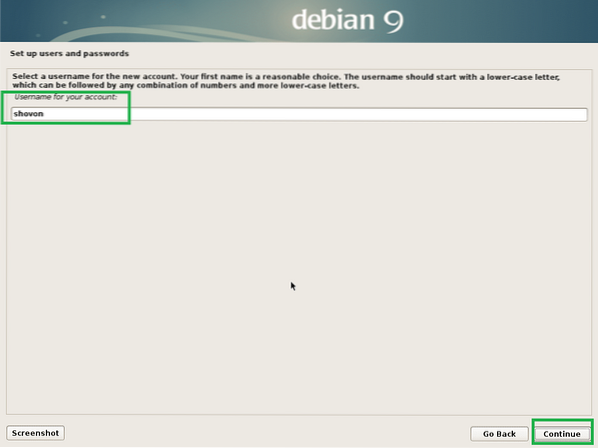
Sekarang ketikkan kata sandi pengguna login Anda dan klik Terus.
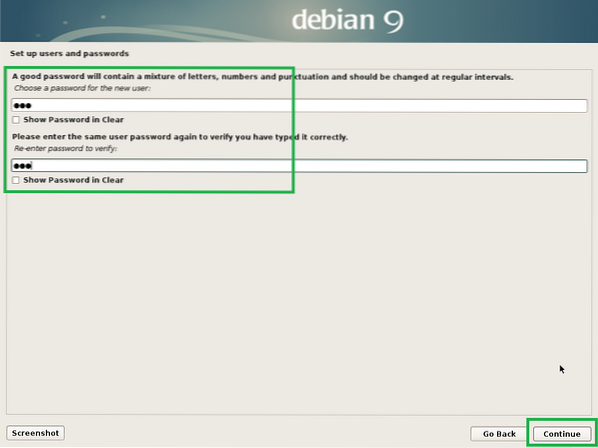
Sekarang pilih zona waktu Anda dan klik Terus.

Jika perangkat keras Anda kompatibel dengan UEFI, pilih Iya dan klik Terus.
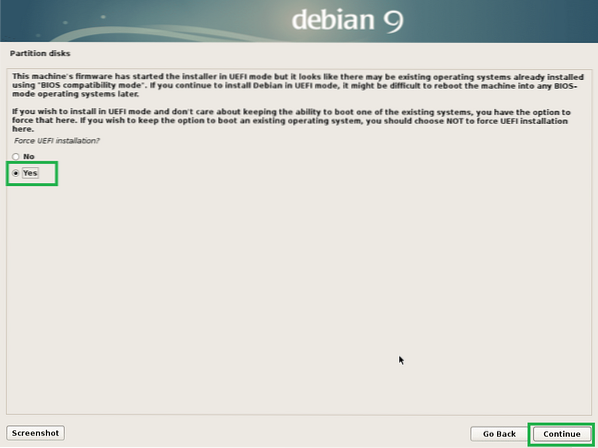
Sekarang Anda harus mempartisi disk. Anda dapat menggunakan seluruh disk jika Anda memilih Dipandu - gunakan seluruh disk. Anda juga dapat mengatur LVM dan menggunakan seluruh disk jika Anda memilih Dipandu - gunakan seluruh disk dan atur LVM. Anda juga dapat mengatur LVM dan mengatur enkripsi jika Anda memilih Dipandu - gunakan seluruh disk dan atur LVM terenkripsi. Anda juga dapat menggunakan partisi manual jika Anda memilih manual. Saya akan menunjukkan kepada Anda bagaimana melakukan partisi manual karena di sinilah kebanyakan orang terjebak.
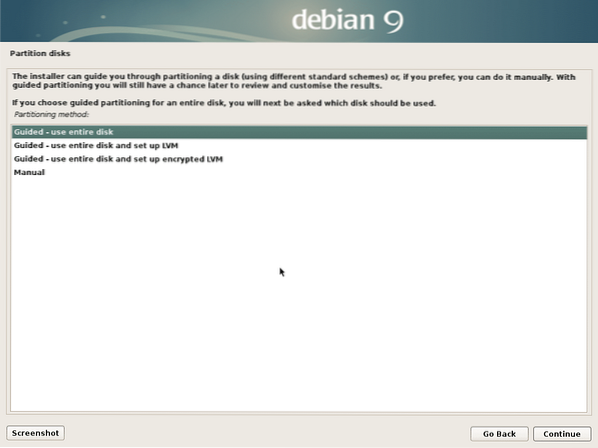
Ini adalah jendela partisi manual. Untuk instalasi EFI, Anda memerlukan setidaknya 2 partisi. Partisi Sistem EFI tentang 512 MB dan Akar (/) partisi.
Karena hard drive saya belum memiliki tabel partisi, saya dapat membuat tabel partisi baru jika saya memilih hard drive dan mengkliknya Terus.
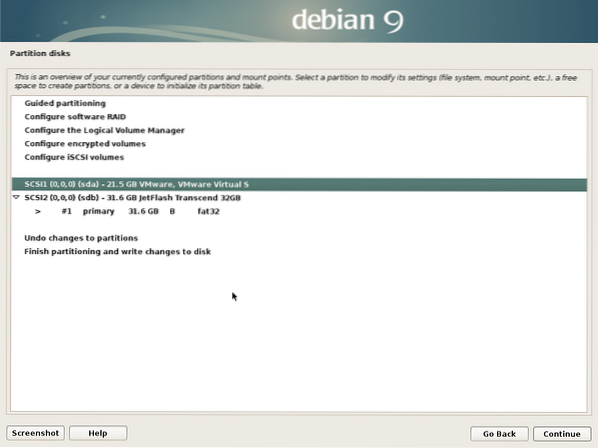
Klik Iya dan klik Terus.
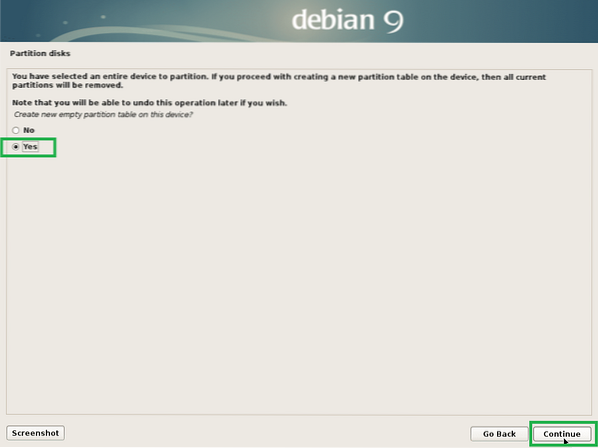
Sekarang untuk membuat partisi baru, pilih RUANG BEBAS dan klik Terus.
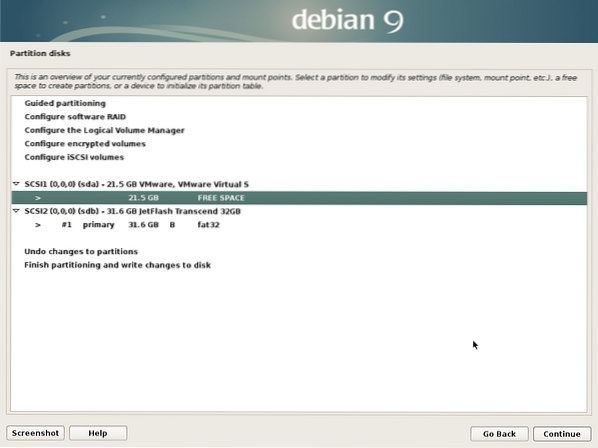
Klik Buat partisi baru dan klik Terus.
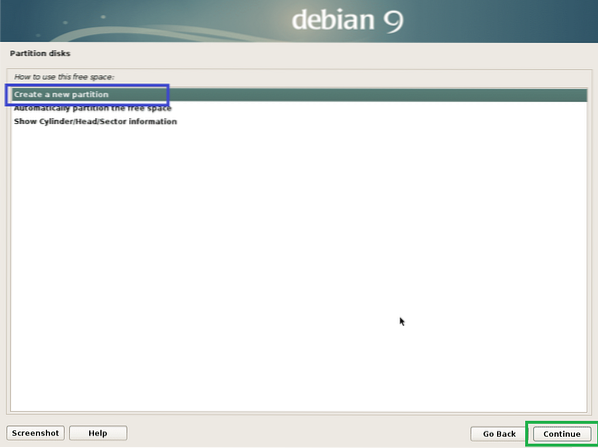
Saya akan membuat Partisi Sistem EFI. Sekarang atur ukuran partisi ke 512 MB dan klik Terus.
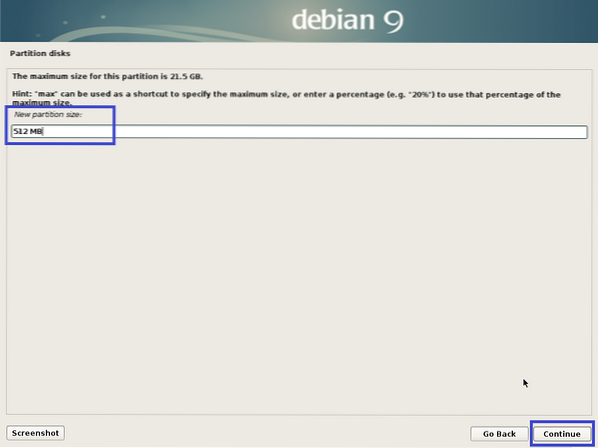
Pilih Awal dan klik Terus.
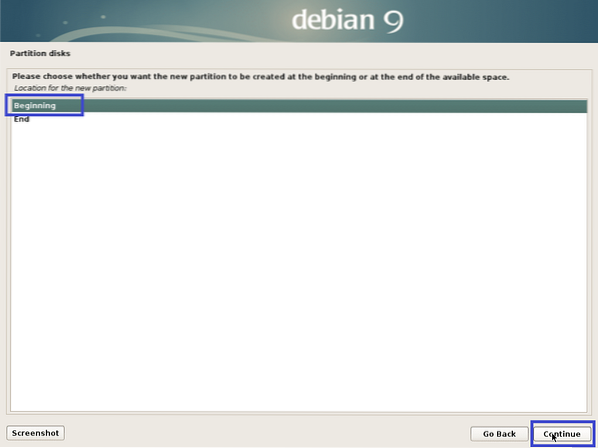
Pilih Digunakan sebagai: dan klik Terus untuk mengubah jenis partisi.
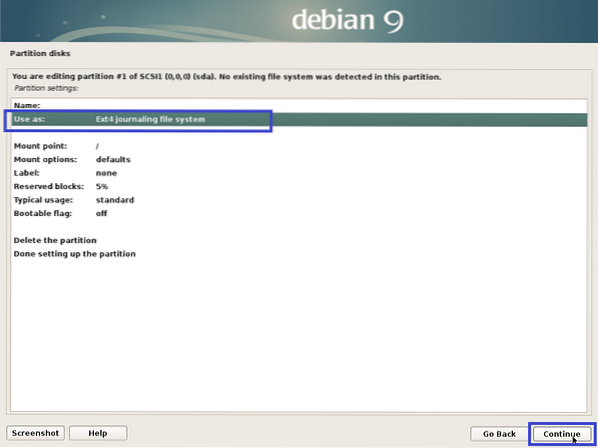
Pilih Partisi Sistem EFI dan klik Terus.
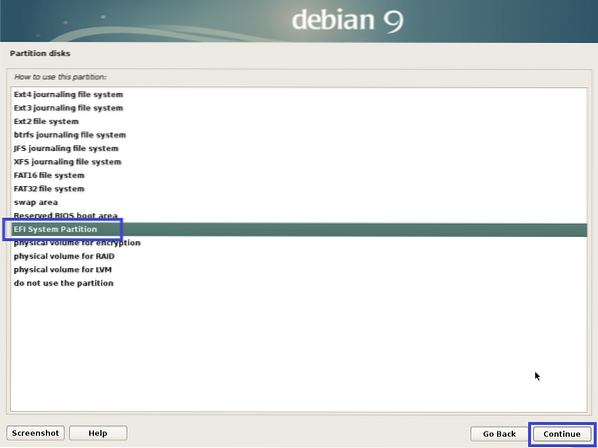
Pilih Selesai mengatur partisi dan klik Terus.
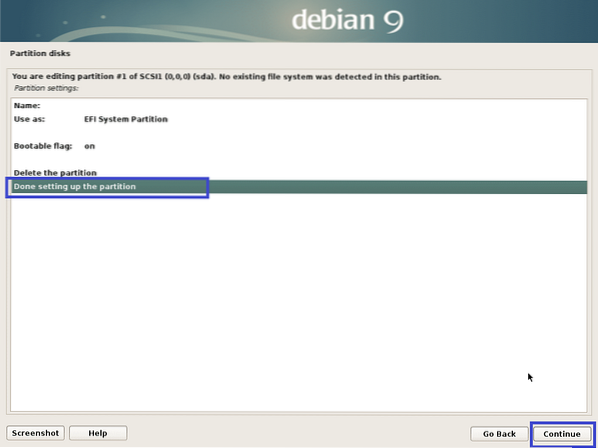
Partisi harus dibuat.
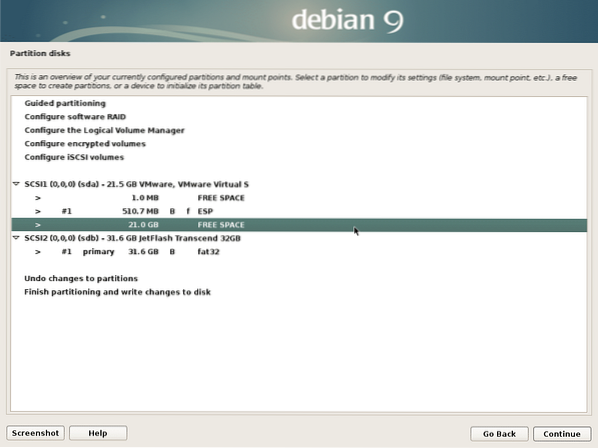
Sekarang buat partisi Root (/) dengan cara yang sama dengan pengaturan berikut:
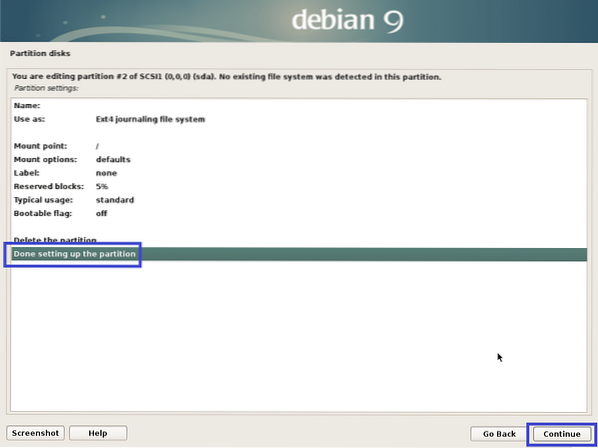
Akhirnya, terlihat seperti ini.
Sekarang pilih Selesaikan partisi dan tulis perubahan ke disk dan klik Terus.
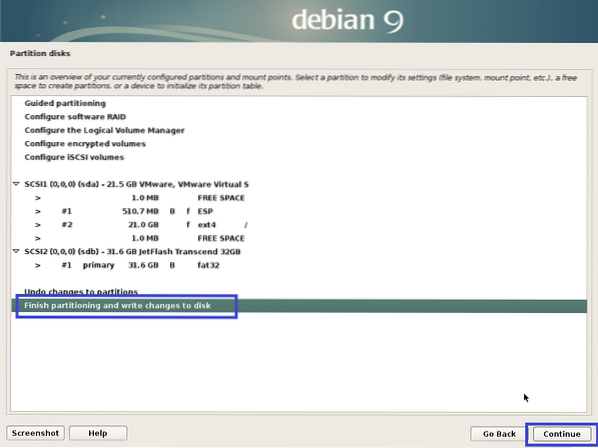
Pilih Tidak dan klik Terus.
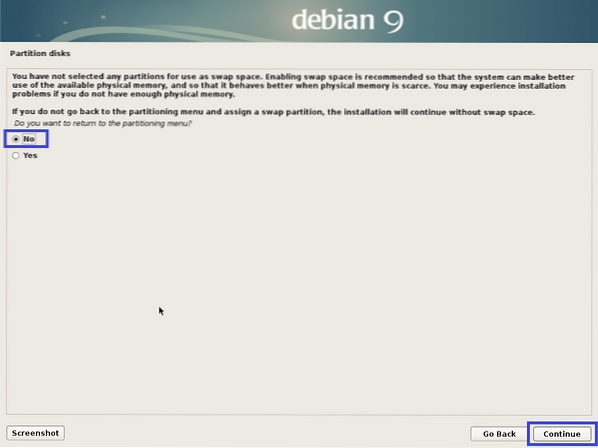
Sekarang pilih Iya dan klik Terus.
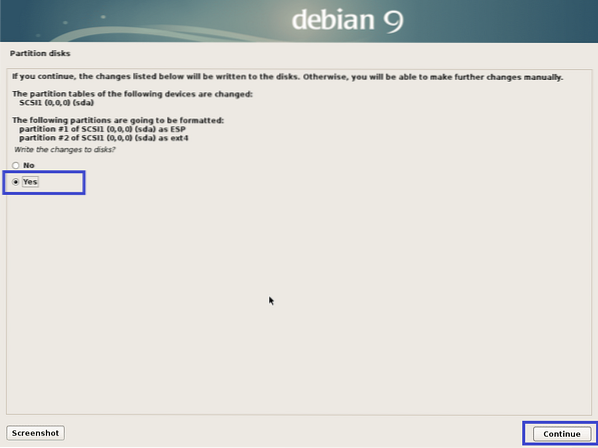
Instalasi harus dimulai.
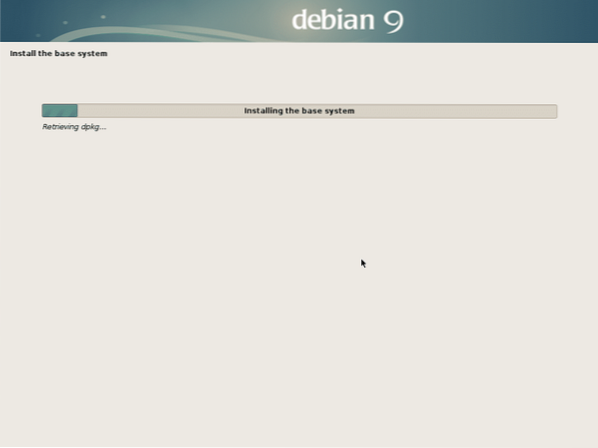
Sekarang pilih Tidak dan klik Terus.
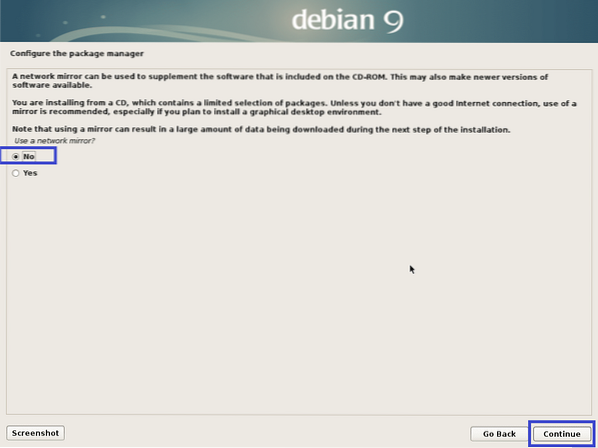
Sekarang pilih Tidak dan klik Terus.
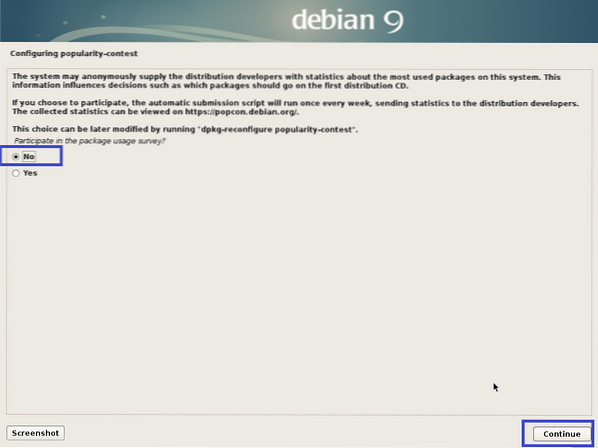
Sekarang pastikan Lingkungan desktop Debian dan lainnya Xfce, Gnome atau KDE dipilih. Kemudian klik Terus.
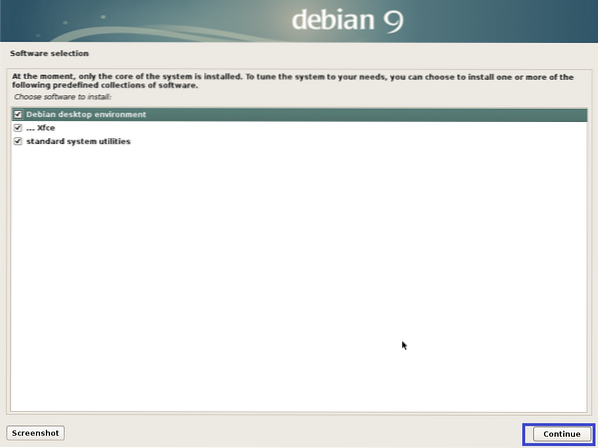
Instalasi harus dilanjutkan.
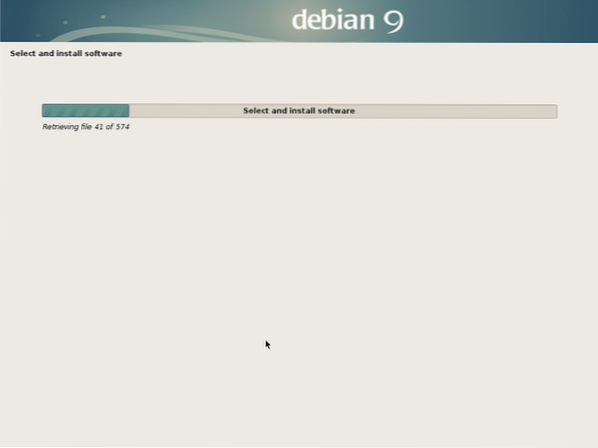
Setelah instalasi selesai, klik Terus.
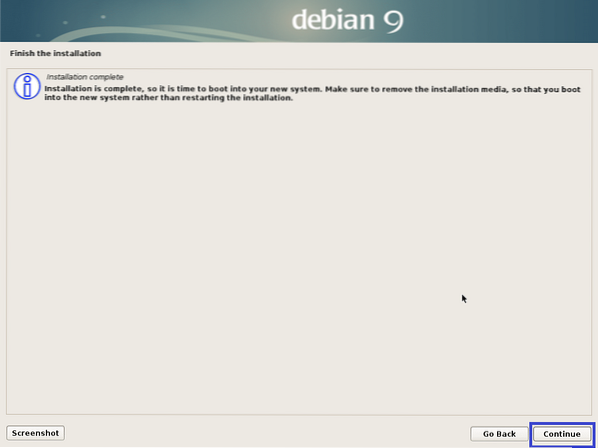
Sekarang itu Pengujian Debian diinstal, Anda dapat masuk ke dalamnya menggunakan nama pengguna dan kata sandi login Anda.
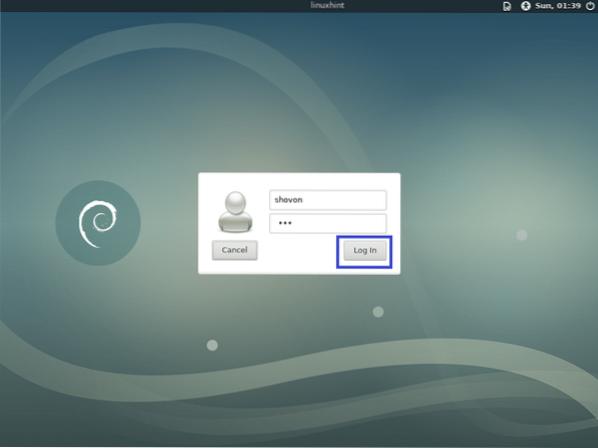
Pengujian Debian Lingkungan desktop XFCE:
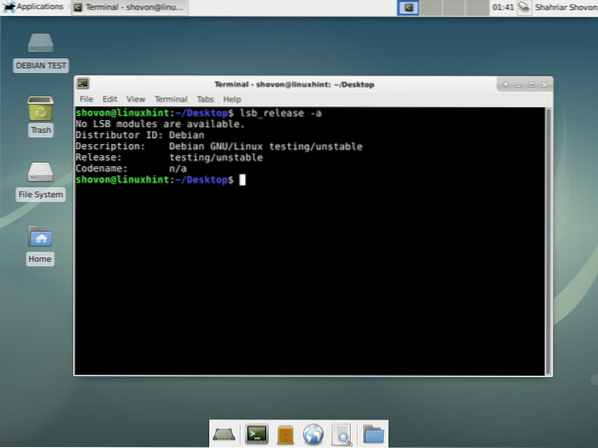
Menambahkan Swap ke Pengujian Debian:
Di bagian ini, saya akan menunjukkan cara menambahkan swap ke Pengujian Debian.
Pertama jalankan perintah berikut untuk membuat file swap dari swap 1024 MB.
$ sudo dd if=/dev/zero of=/SWAP bs=1M count=1024 &&sudo chmod 0600 /SWAP && sudo mkswap /SWAP


Sekarang tambahkan MENUKAR untuk /etc/fstab file dengan perintah berikut:
$ echo "/SWAP swap swap default 0 0" | sudo tee /etc/fstab -a
Sekarang restart komputer Anda dengan perintah berikut:
$ sudo reboot
Setelah komputer Anda mulai, swap harus diaktifkan seperti yang Anda lihat dari tangkapan layar di bawah.
$ gratis -h
Begitulah cara Anda mengunduh dan menginstal Pengujian Debian. Terima kasih telah membaca artikel ini.
 Phenquestions
Phenquestions


